WordPress admin dashboard, jota usein kutsutaan WP Admin tai WP admin paneeli, on pohjimmiltaan ohjauspaneelin koko WordPress verkkosivuilla. Siinä luodaan ja hallitaan sisältöä, lisätään toiminnallisuutta liitännäisten muodossa, muutetaan stailausta teemojen muodossa ja paljon, paljon muuta.
Jos käytät WordPress, WordPress admin paneeli tulee olemaan iso osa elämääsi., Tästä syystä, se on tärkeää ymmärtää, mistä löytää WordPress admin, mitä sen avulla voit tehdä, ja miten voit käyttää sitä hallita sivustosi.
- Kuinka käyttää WordPress admin dashboard
- Kuinka käyttää WordPress admin dashboard
- Muuttaa WordPress admin kojelauta näyttää ja toiminnot
- Mikä on WordPress toolbar?
miten pääset WordPress Admin-kojelautaan?
oletuksena, voit aina löytää WordPress admin dashboard lisäämällä /wp-admin URL-WordPress asennus., Useimmiten se tarkoittaa, että löydät WordPress admin osoitteessa:
miten kirjaudut WordPress Admin-alueelle?
Jos et ole jo kirjautunut sisään, ja yritä käyttää admin kojelautaan lisäämällä /wp-admin, WordPress automaattisesti ohjaa sinut WordPress admin kirjautumissivulle ilman lisätoimia tarvitaan teidän., Mutta voit myös aina manuaalisesti mennä suoraan WordPress admin login-sivun URL-osoitteessa:
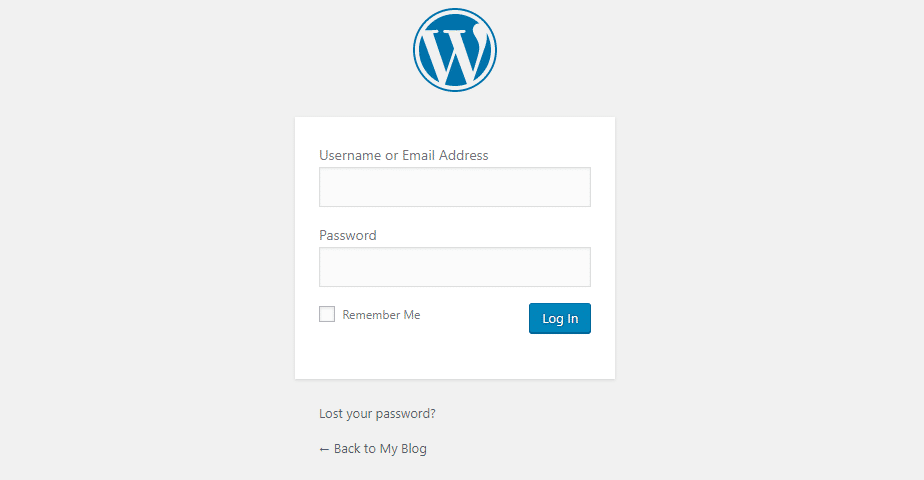
WordPress admin kirjautumissivulle
suosittelemme muuttaa oletuksena kirjautuminen URL-osoite. Miksi? Koska kaikki botit, hakkerit, ja skriptit siellä skannata tämän yhteisen URL. Sen muuttaminen joksikin muuksi voi olla yksinkertainen ja erittäin tehokas tapa vähentää merkittävästi huonojen kirjautumisyritysten määrää verkkosivustollasi., Voit tehdä itsestäsi vähemmän kohde, paremmin suojautua brute force hyökkäyksiä, ja vähentää kaistanleveys käytetään botit, jotka osuvat tähän URL toistuvasti. Tämä ei ole korjata kaikki ratkaisu, se on vain yksi pieni temppu, joka voi kovettaa turvallisuutta.
tutustu opetusohjelma miten muuttaa WordPress Kirjaudu URL.
lukittu pois WordPress admin kojelauta? Tehdään näin.
miten käytät WordPress Admin-aluetta?,
Kun kirjaudut ensimmäisen kerran WordPress admin-kojelautaan, näet oletusnäytön widgeteillä, kuten activity, quick draft, WordPress events and news, ja yhdellä silmäyksellä. Tämä näyttö antaa nopean yleiskuvan kaikki yksityiskohdat teidän WordPress verkkosivuilla:
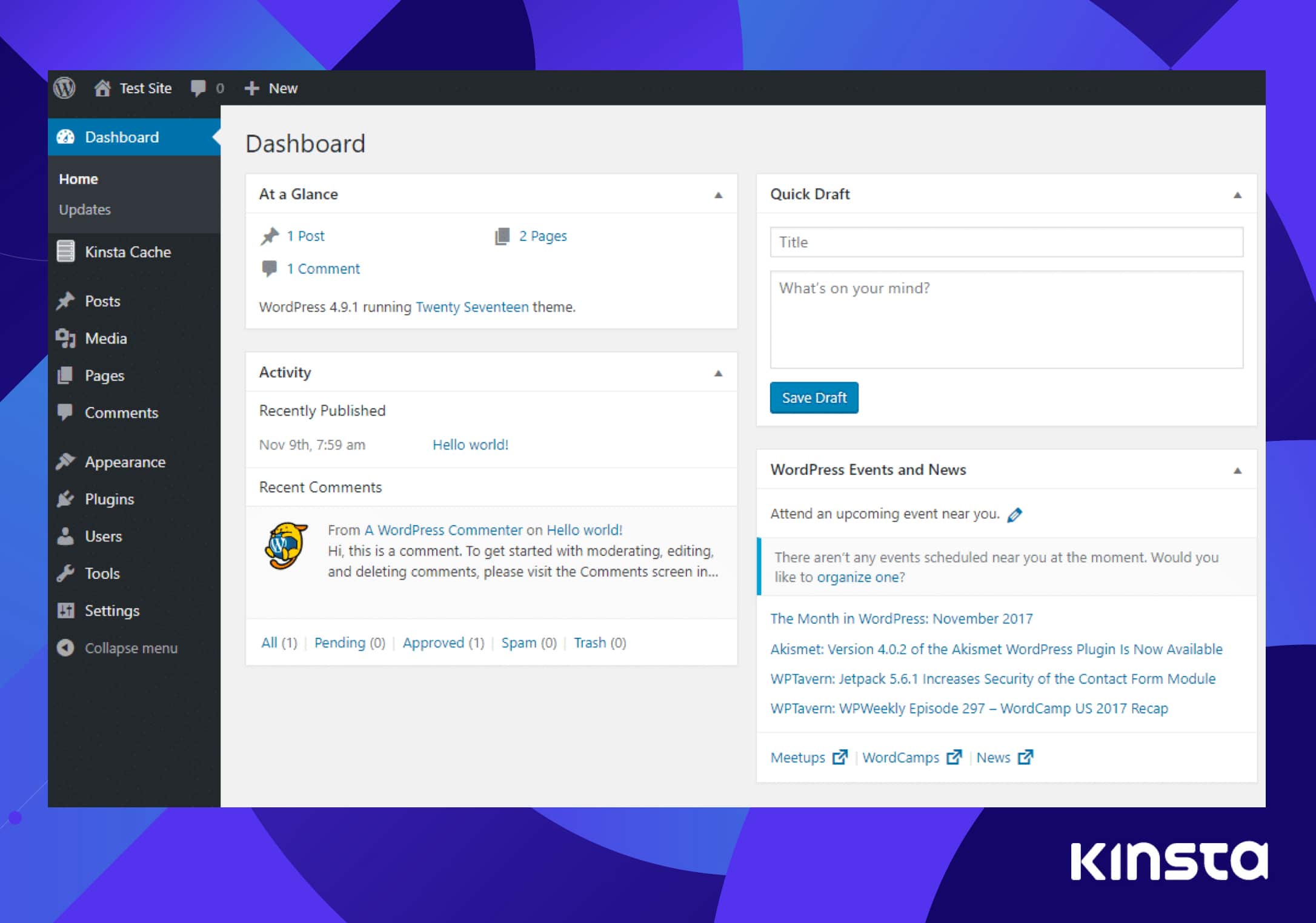
WordPress kojelautaan
Mutta kun dashboard-sivu on hyvä nopeasti yleiskuvan, voit viettää suurimman osan ajastaan muilla alueilla WordPress admin kojelautaan.
päästäksesi näille alueille voit käyttää sivupalkissa olevia eri valikkovaihtoehtoja., WordPress sisältää useita vaihtoehtoja oletuksena, mutta monia teemoja ja plugins lisätä ylimääräinen valikko kohteita (niin saatat nähdä jotain hieman erilaista oma WordPress-sivusto):
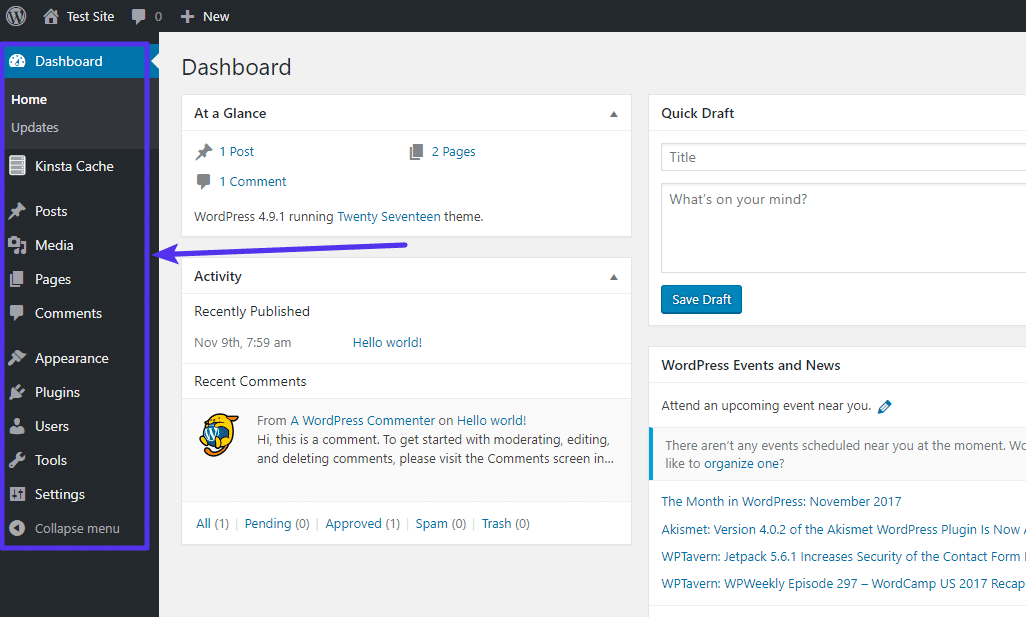
WordPress admin valikon kohteita,
esimerkiksi vuonna kuvakaappaus yllä näet, että me lisätä erityinen valikkokohta erityisesti Kinsta Välimuisti auttaa asiakkaitamme automaattisesti hallita palvelin-tason välimuistia, että me toteuttaa ne.,
uuden blogikirjoituksen luominen WordPress Admin Panel
sanotaan, että haluat kirjoittaa ensimmäisen blogikirjoituksen WordPress-ohjelmalla. Näin WordPress admin alue auttaa sinua tekemään, että:
ensin, voit leijua yli virkaa valikon kohteen paljastaa joukon alivalikko kohteita.,u d napsauta Lisää Uusi-painiketta:
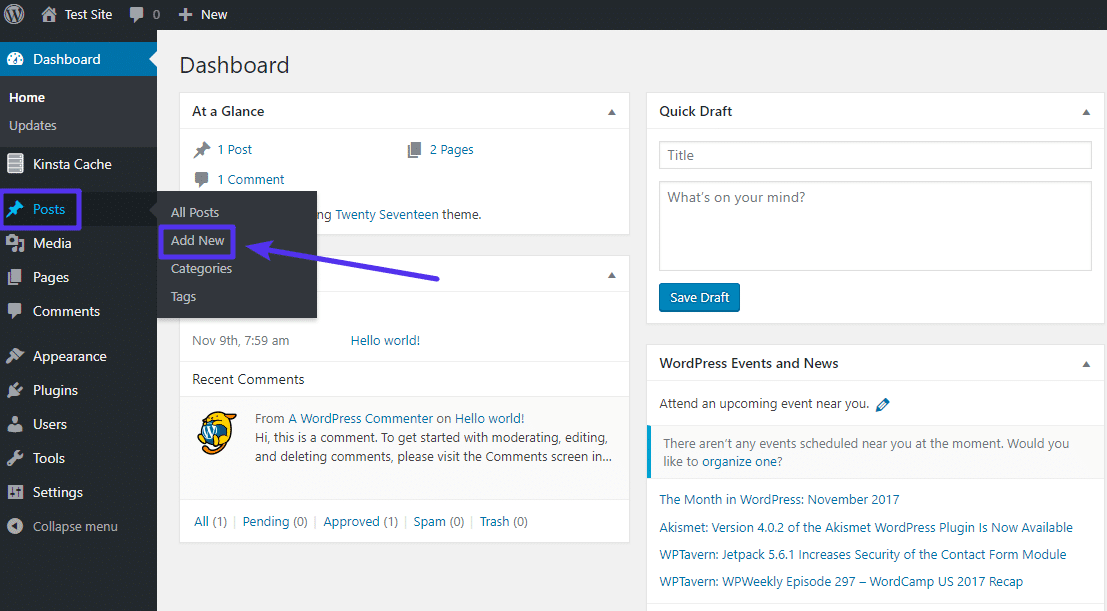
Kuinka lisätä uusi blogi WordPress
Tämä avaa Lisää Uusi Viesti näyttö, jossa voit kirjoittaa otsikko, kirjoita blogikirjoitus tekstieditori, ladata kuvia, määrittää luokkia, ja lisää:
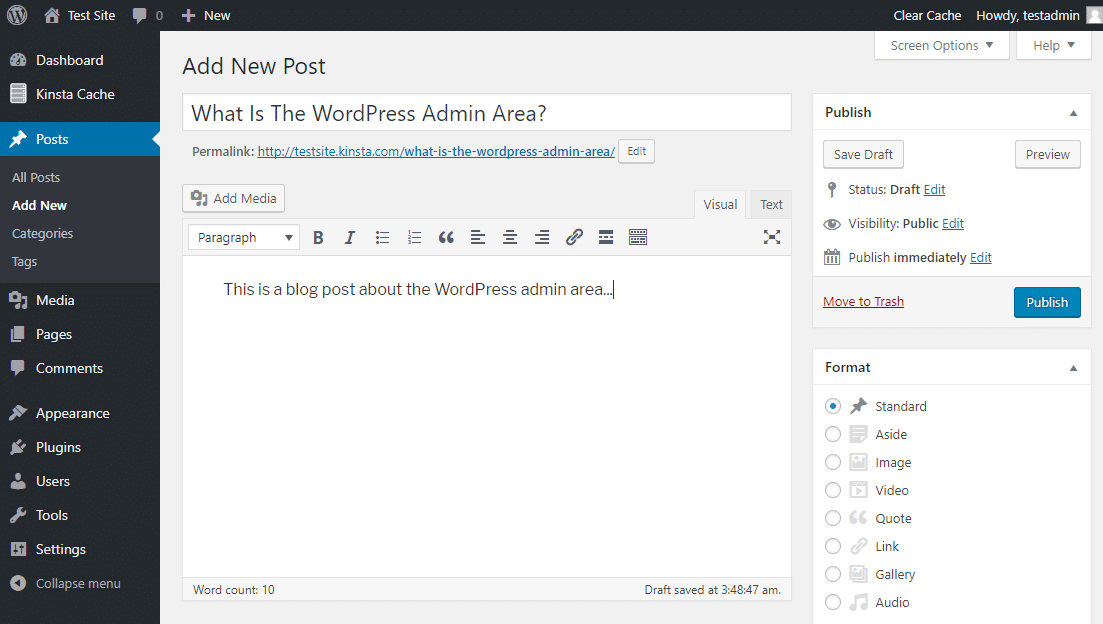
WordPress editori
Hallita, Miten sivustosi Näyttää WordPress Admin-Alueella
Toinen asia, että WordPress admin-alueella voit tehdä, on muokata miten teidän WordPress-sivusto näyttää valitsemalla ja muokkaamalla ”teemoja.,”
työskennellä WordPress teemoja, sinun tarvitsee vain siirrä hiiren osoitin Ulkoasu-valikosta laajentaa luettelo teema valinnat:
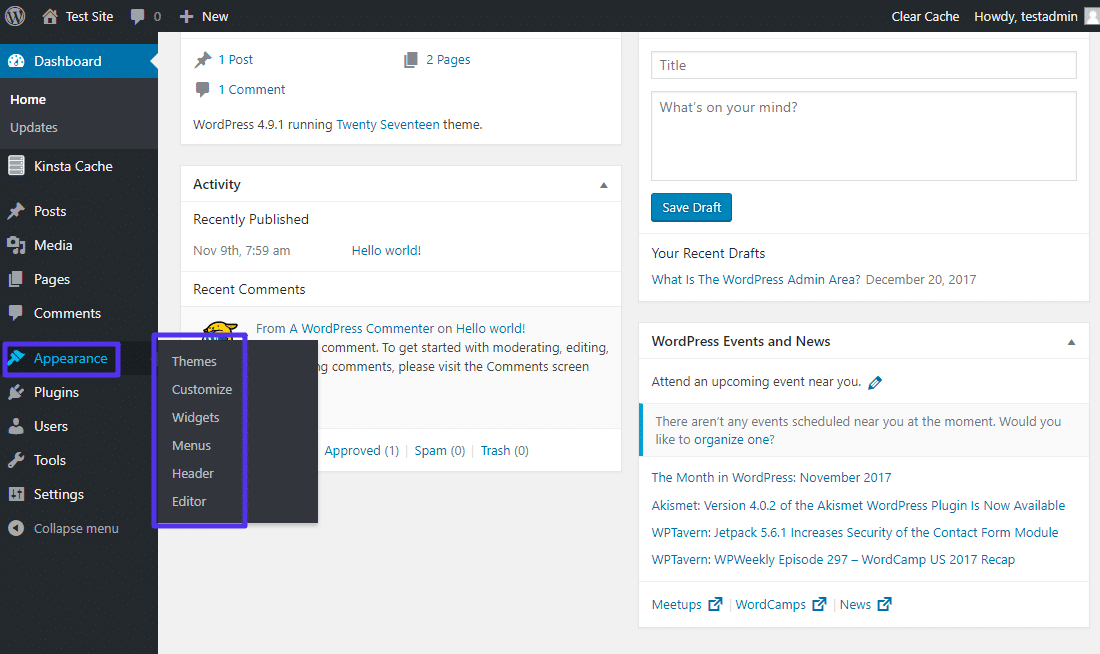
Miten muokata WordPress teemoja
Plugins, Asetukset, Käyttäjät, Kommentit Ja Paljon Muuta!
tutkimalla muita valikko ja alivalikko kohteita WordPress admin paneeli, voit hallita melko paljon joka osa WordPress-sivuston, asetukset käyttäjille, plugins, kommentteja, ja kaikkea muuta!,
tilaa Uutiskirje
Me kasvoimme meidän liikenteen 1,187% WordPress.Näytämme miten.
liity 20 000 + muiden joukkoon, jotka saavat viikkotiedotteemme insider WordPress tips!
Voit Muuttaa WordPress Admin Paneelit Näyttää Ja Toiminnot?
Kyllä! On olemassa useita menetelmiä, joita voit käyttää muuttaa WordPress admin paneeli näyttää ja toimii., Käydään läpi muutama yleisin:
Piilossa Admin Paneeli Elementtejä, Joita Et Käytä
Jos on olemassa joitakin elementtejä, joita et käytä, WordPress avulla voit piilottaa ne, voit yksinkertaistaa työnkulkua.,ss-admin sivu:
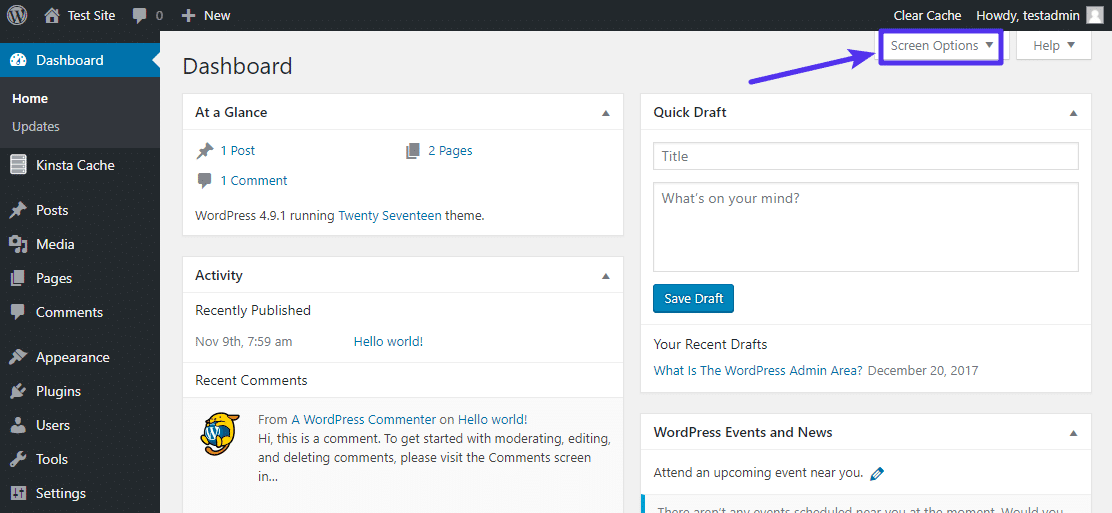
WordPress admin kojelautaan näytön vaihtoehtoja
Sitten, poista laatikot kohteita, joita et enää halua nähdä:
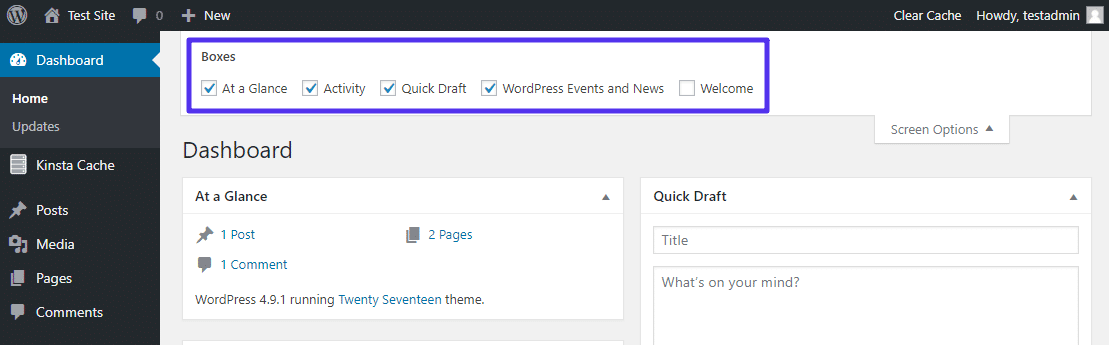
WordPress admin laatikot
Muuttuvat värimaailma WordPress Admin Paneeli
enemmän esteettinen edessä, voit muuttaa todellinen väri järjestelmä teidän WordPress admin paneeli menemällä Käyttäjät → Oma Profiili ja valitaan uusi Admin värimaailma:
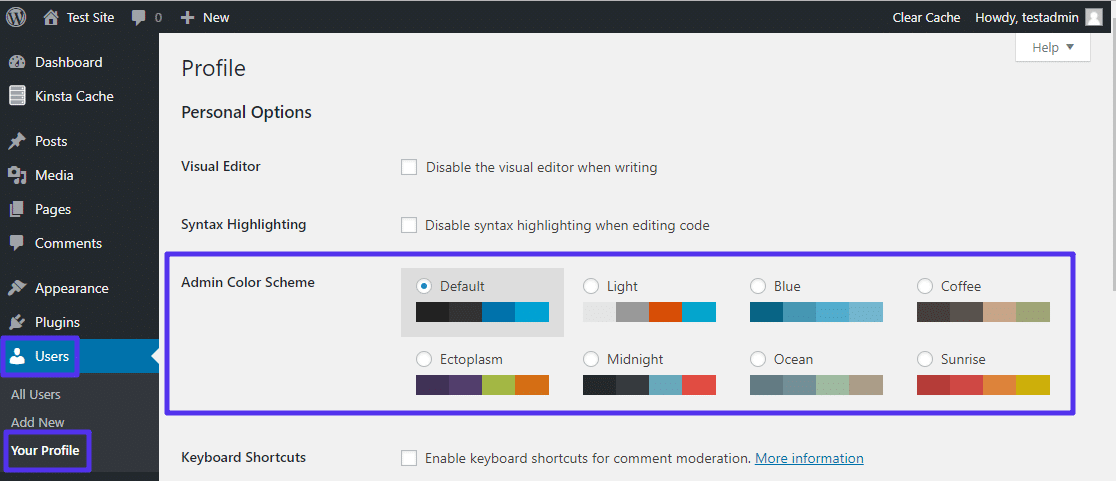
Muuttaa WordPress admin värimaailma
Ja voit myös löytää WordPress plugins että voit käyttää admin teemoja enemmän kehittyneitä tyyli muuttuu.
mikä on WordPress-työkalurivi?,
WordPress Työkalurivi, joka tunnettiin aiemmin nimellä Admin Bar, on pieni palkki yläreunassa näytön, joka on läsnä molemmat, kun katselet live-versio sivuston ja kun selailu WordPress admin paneeli (olettaen, että olet kirjautunut sisään WordPress).
sivustosi säännölliset vierailijat eivät näe työkalupalkkia., Mutta jos olet kirjautuneena WordPress, näet kelluva baari on joka sivuston sivulla:
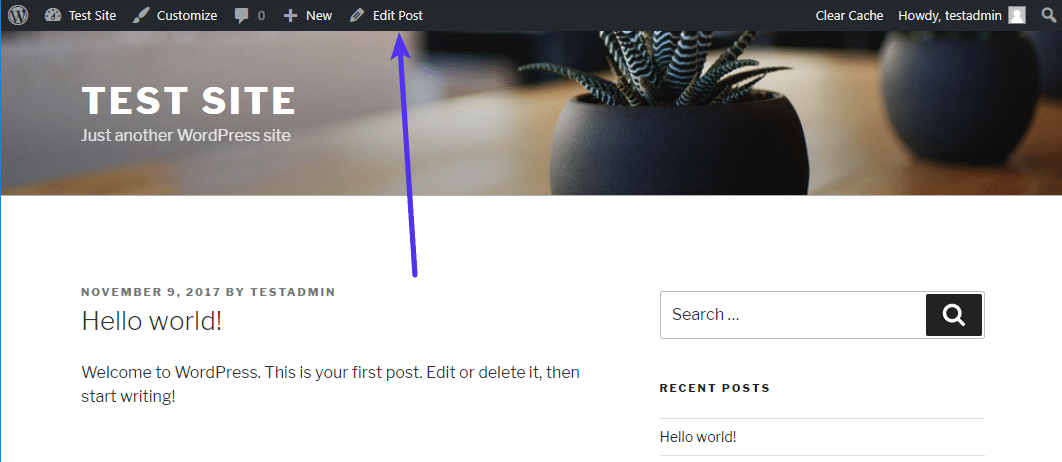
Esimerkki WordPress Työkalupalkin
Voit käyttää erilaisia menu-vaihtoehtoja Työkalurivin suorittaa toimintoja nopeasti, ei ole väliä missä olet sivuston.
voitko sammuttaa WordPress-työkalurivin?
Kyllä!, Jos haluat, voit sammuttaa WordPress Työkalupalkin menemällä Käyttäjät → Oma Profiili ja poistamalla valinta Näytä-Työkalurivi, kun tarkastelet sivusto:
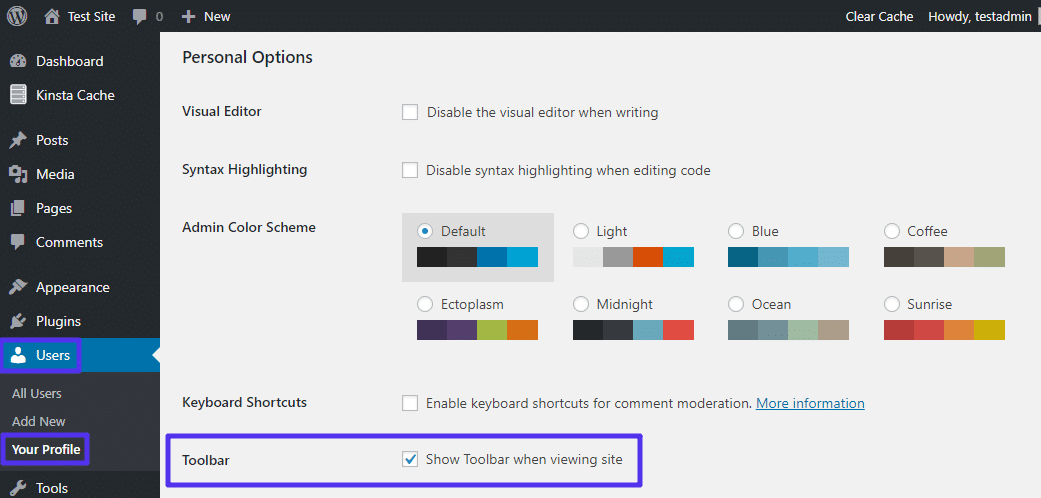
Miten poistaa WordPress työkalupalkin
Lisää WordPress Admin Räätälöinnin
Räätälöintiä WordPress admin kojelauta voi tulla varsin kätevä, kun olet työskennellyt asiakkaiden kanssa. Tai ehkä haluat vain yksinkertaistaa asioita itsellesi. On paljon asioita, jotka voidaan tehdä, kuten:
- piilottaminen tai asioiden muuttaminen admin-valikossa.,
- järjestelee asioita vetämällä ja pudottamalla.
- piilotat WordPress-työkalurivin tai piilotat sen vain ei-ylläpitäjille.
- brändää kojelautaa logolla ja väreillä.
- luo täysin uusia mukautettuja valikoita.
suosittelemme, tarkistaa joitakin näistä vapaa plugins:
- Adminimize
- Admin Menu editor
- Ehdottomasti Lumoava Custom Admin
Testata Sitä Ulos WordPress Admin Demo
Jos olet kiinnostunut pelaa noin kanssa WordPress admin dashboard, OpenSourceCMS.com isännöi WordPress admin demo, joka antaa sinulle täyden pääsyn.,
käyttää sitä, vain pää tähän ja kirjaudu sisään näillä tunnuksilla: